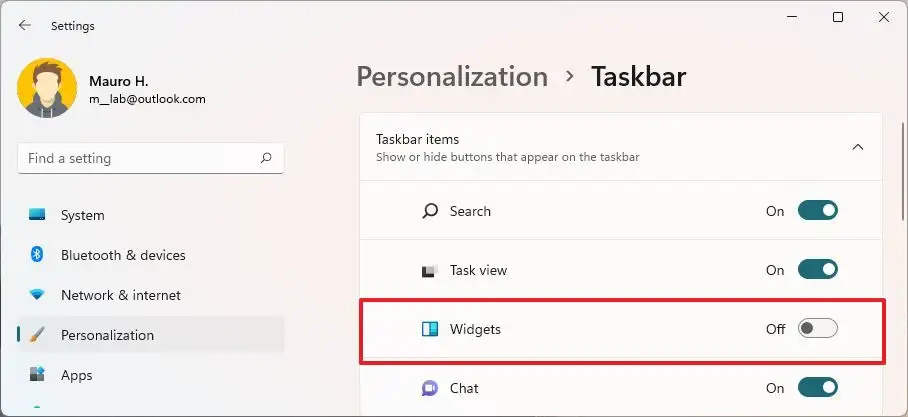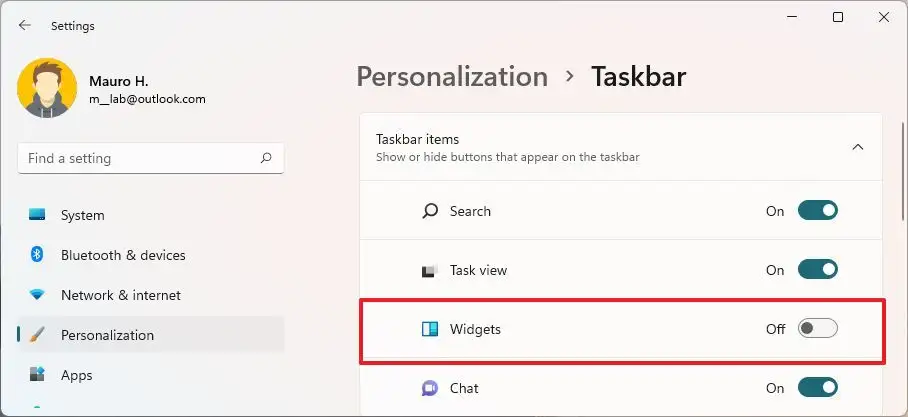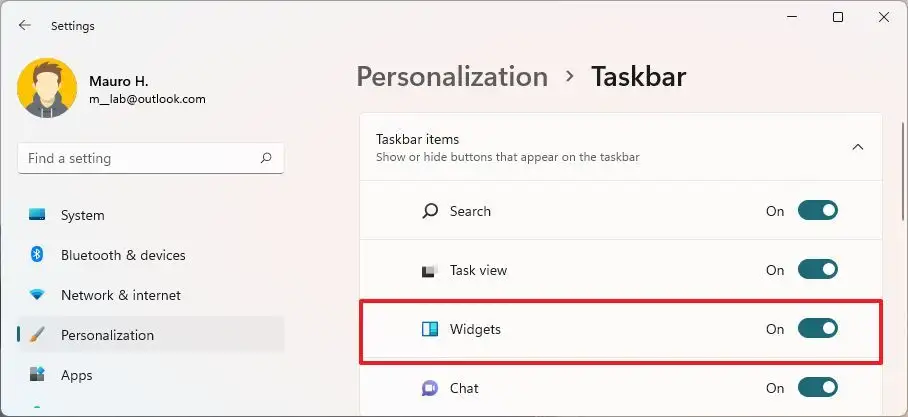Sur Windows 11, à partir de la version 22000.526 et versions ultérieures, l’icône Widgets a été déplacée vers le côté gauche de la barre des tâches, et elle inclut désormais les informations météorologiques et ouvre le tableau de bord Widgets lorsque vous survolez l’icône, similaire aux « actualités et internets » disponible sur Windows 10.
Bien que cette fonctionnalité puisse être utile pour certains, ce n’est pas pour tout le monde car elle ajoute des distractions inutiles, et vous pouvez finir par l’ouvrir accidentellement lorsque vous la survolez.
Si vous ne souhaitez pas que les informations météorologiques s’affichent dans la barre des tâches, Windows 11 inclut une option permettant de désactiver ou d’activer la fonctionnalité via la page des paramètres de la barre des tâches.
Dans ce guide, vous apprendrez les étapes pour activer ou désactiver les boutons Widgets avec les informations météo qui apparaissent sur le côté gauche de la barre des tâches sous Windows 11.
Désactiver l’icône météo sur la barre des tâches
Pour désactiver l’icône météo Widgets de la barre des tâches, procédez comme suit :
Ouvert Réglages sur Windows 11.
Cliquer sur Personnalisation.
Clique le Barre des tâches page sur le côté droit.
Dans la section « Éléments de la barre des tâches », désactivez Widget interrupteur à bascule.
Une fois que vous avez terminé les étapes, l’icône avec les informations météorologiques sur le côté gauche sera supprimée de la barre des tâches. Cependant, vous pouvez toujours accéder au tableau de bord Widgets en utilisant le raccourci clavier touche Windows + W.
Activer l’icône météo dans la barre des tâches
Pour activer l’icône météo Widgets dans la barre des tâches, procédez comme suit :
Ouvert Réglages.
Cliquer sur Personnalisation.
Clique le Barre des tâches page sur le côté droit.
Dans la section « Éléments de la barre des tâches », activez le Widget interrupteur à bascule.
Une fois les étapes terminées, l’icône Widgets avec les informations sur la météo et la température apparaîtra sur le côté gauche si tous les éléments de la barre des tâches sont alignés au centre. Si tous les éléments de la barre des tâches sont alignés à gauche, seule l’icône Widgets apparaîtra à droite du bouton Démarrer.